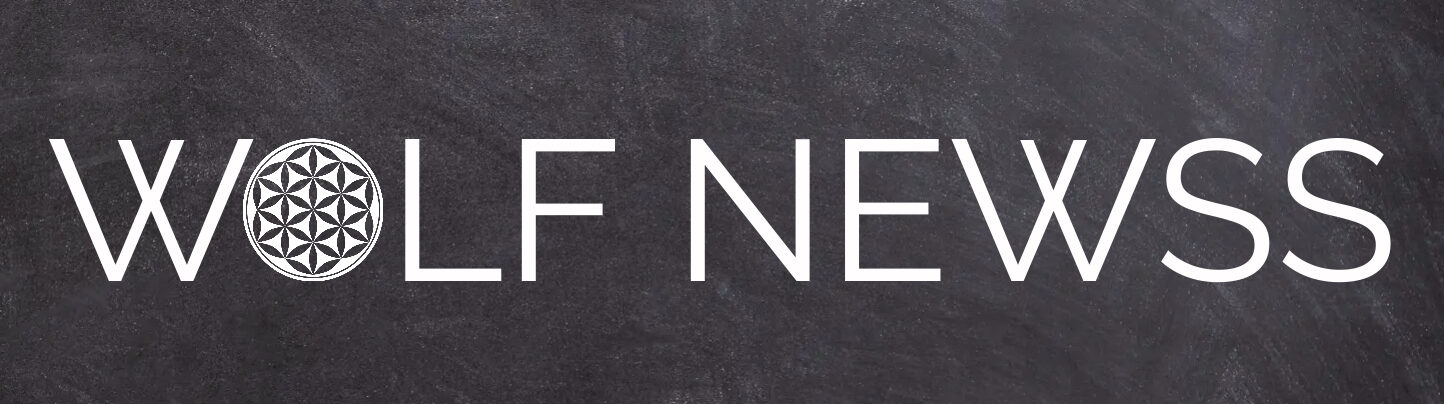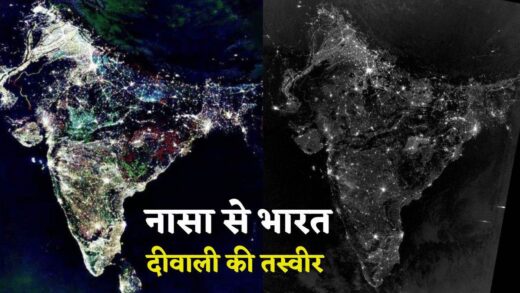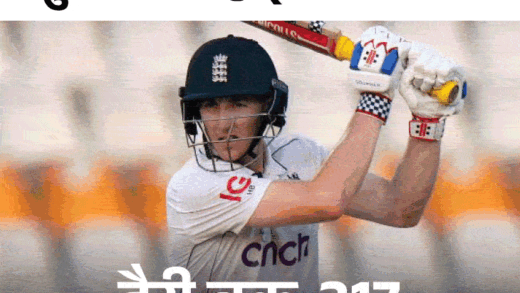YouTube पर अपलोड करते हुए वीडियो में सबटाइटल लगाएं
YouTube स्टूडियो ऐप का इस्तेमाल करते हुए वीडियो में सबटाइटल जोड़ने के लिए कंप्यूटर या लैपटॉप की जरूरत होगी।
सबसे पहले YouTube स्टूडियो ओपन करें और अपने चैनल में लॉगिन करें।
अपलोड वीडियो आइकन पर क्लिक करें और अपना वीडियो अपलोड करना शुरू करें।
अपलोड प्रोसेस के दौरान, आपको डिटेल्स, राइट्स मैनेजमेंट आदि जैसे कई सेक्शन से होकर जाना होगा।
जब आप वीडियो एलिमेंट पर आते हैं तो आपको ऐड सबटाइटल का ऑप्शन नजर आएगा। उसके तहत ऐड पर क्लिक करें और आपको तीन ऑप्शन- अपलोड फाइल, ऑटो-सिंक और टाइप मैनुअली नजर आएगा।
अपलोड फाइल: अगर आपके पास ऐसी फाइल है जिसमें वीडियो में इस्तेमाल की गई सटीक स्क्रिप्ट है तो आप विद टाइमिंग ऑप्शन का चयन कर सकते हैं। वहीं अगर आपके पास टेक्स्ट है जिसे वीडियो में आप जो कह रहे हैं उसके साथ सिंक करने की जरूरत है तो आप विदआउट टाइमिंग ऑप्शन का चयन कर सकते हैं। यूट्यूब ऑटोमैटिकली आपके वीडियो के मुताबिक सबटाइटल सिंक कर देगी।
ऑटो-सिंक: आप अपने कैप्शन को कॉपी और पेस्ट कर सकते हैं, फिर यूट्यूब आपके वीडियो के हिसाब से उन्हें ऑटो-सिंक कर देगा।
टाइप मैनुअली: इस ऑप्शन के साथ आप वीडियो देखते हुए सबटाइटल मैनुअली टाइप कर सकते हैं।
यह पूरा होने के बाद आपको सबटाइटल चेक करने हैं और अपनी वीडियो से मिलाने हैं। आप टाइमस्टैम्प को एडिट करके भी समय बदल सकते हैं। फिर सबटाइटल के साथ फाइनल वीडियो को प्रीव्यू करें और अगर आपको कोई गलती नजर आ रही है तो टेक्स्ट को फिर से एडिट करें। अब आपकी वीडियो में सबटाइटल होंगे और जब इसे यूट्यूब पर पब्लिश किया जाएगा तो आप इसके ठीक नीचे लिखे सबटाइटल को देख पाएंगे और आपके दर्शक अपनी पसंद के मुताबिक सबटाइटल देखना चुन सकते हैं।
पहले से अपलोड YouTube वीडियो में सबटाइटल लगाएं
अगर आप अपने YouTube चैनल में लॉगिन हैं तो ऊपर दाईं ओर प्रोफाइल फोटो आइकन पर क्लिक कीजिए और फिर अपने चैनल पर जाएं। मैनेज वीडियोज पर क्लिक करें और उस वीडियो को ओपन करें, जिसमें आप सबटाइटल ऐड करना चाहते हैं।
अब नीचे स्क्रॉल करें और दाईं ओर सबटाइटल पर क्लिक कीजिए।
अगर YouTube ने आपकी वीडियो को ऑटोमैटिकली ट्रांसक्रिप्ट किया है तो आप इन कैप्शन को एडिट कर सकते हैं। मगर इसमें सबसे बड़ी कमी यह है कि इस टेक्स्ट को एडिट करने में काफी समय लगता है। इसके अलावा एडिट टाइमिंग के ठीक बगल में थ्री डॉट्स पर क्लिक कीजिए और क्लियर टेक्स्ट ऑप्शन का चयन करें। अब आपके पास दो ऑप्शन होंगे। पहला मैनुअली वीडियो के सबटाइटल टाइप करें या थ्री डॉट्स पर क्लिक करके अपलोड फाइल ऑप्शन का चयन करें। आप अपनी पसंद का कोई भी ऑप्शन चुन सकते हैं।
अगर आपको सबटाइटल ऑप्शन पर क्लिक करने पर ऑटोमैटिक कैप्शन नजर नहीं आता है तो आपको 3 ऑप्शन मिलेंगे- अपलोड फाइल, ऑटो-सिंक और टाइप मैनुअली। इसके लिए आप पिछली गाइड के स्टेप 2 को फॉलो कर सकते हैं कि इन ऑप्शन का इस्तेमाल कैसे करें।यह पूरा होने के बाद सबटाइटल चेक करें और उन्हें अपने वीडियो से मिलाएं। आप टाइमस्टैम्प को एडिट करके भी समय बदल सकते हैं। फिर सबटाइटल के साथ फाइनल वीडियो प्रीव्यू करें और अगर गलती नजर आती है तो टेक्स्ट को फिर से एडिट करें। अब आपकी वीडियो में सबटाइल आ गए होंगे और जब इसे YouTube पर पब्लिश किया जाएगा तो आप इसके ठीक नीचे लिखे सबटाइटल देख पाएंगे और आपके दर्शक अपनी पसंद के हिसाब से सबटाइटल को देख पाएंगे।
कंज्यूमर इलेक्ट्रॉनिक्स शो की लेटेस्ट खबरें hindi.gadgets 360 पर और हमारे CES 2025 पेज पर देखें
Source link
#अपन #यटयब #वडय #क #आकरषक #बनन #क #लए #ऐस #लगए #सबटइटल
2022-04-16 06:27:45
[source_url_encoded